IIS SHTML支持设置方法(SSI)
可执行文件在: C:\WINDOWS\system32\inetsrv\ssinc.dll 。扩展名为:shtml/shtm
打开IIS管理器,打开“本地计算机”的属性——》MIME类型——》新建
后缀名:.shtml
MIME类型:text/html
后缀名:.shtm
Mime类型:text/html
然后点击确定。找到Web服务扩展(在IIS下面,与网站平行),把“在服务端的包含文件”扩展启用,就可以了。(必须重新启动IIS,否则还是无法访问!)
在IIS的定义中,.shtml是SSI组件的一种,必须要把这个启用了。然后你把解析.shtml的程序正确安装,就OK了。
(2)Internet信息服务管理器–在你的网站上点击右键–属性–主目录–配置–应用程序扩展–在其中应该可以找到.shtml和.shtm,如果没有需要自己添加:
可执行文件:C:\WINDOWS\system32\inetsrv\ssinc.dll
扩展名:.shtml或.shtm
限制为:GET,POST
勾选“脚本引擎”和“确认文件是否存在”;
开启服务器IIS支持shtml文件的方法 .
如果您的操作系统为win2000则参照:
如下图,在网站的iis管理中加入对shtml文件的映射即可:
起源网资讯频道
如果您的系统为win2003除了以上的设置以外,还需要更改一个设置,如下图
起源网
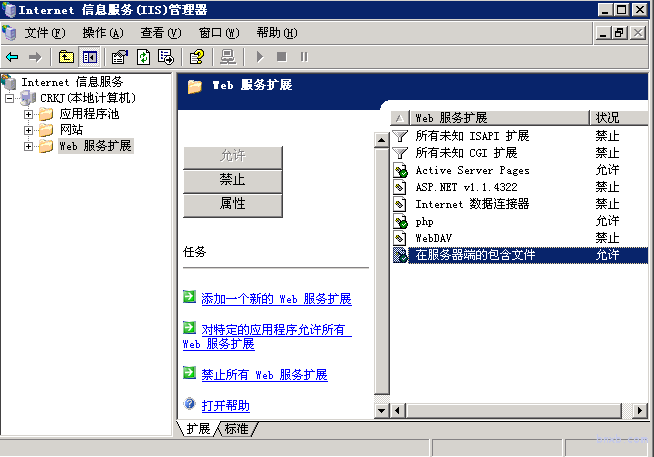
相关推荐
-
windows 2003配置IIS支持.shtml .shtm 的简单方法 图文教程
今天帮朋友开一空间,他程序是shtml的,空间开好了,但是朋友说不支持,结果找了一下原因.其实windows 2003安装好IIS之后默认是支持.shtml的,只要在"WEB服务扩展"允许"在服务器前端的包含文件"即可,如下图:480) {this.resized=true; this.width=480;}" border=0 resized="true">
-
windows服务器中.shtml页面访问无法显示解决方法
网站换了服务器后发现shtml网页无法访问,原因是没有注册.shtml扩展名,解决方法如下 IIS6.0解析shtm,shtml文件由于IIS6.0的安全性较以前有特别大的改进,所以在很多功能默认情况下都是关闭的,前几天刚把这个困扰了我好久的问题给解决了.嘿嘿.费话不多说了,开始 打开IIS管理器,打开"本地计算机"的属性-->MIME类型-->新建 后缀名:.shtml MIME类型:text/html 后缀名:.shtm Mime类型:text/html 然后点击确定.
-
iis 添加新的.shtml的影射
执行文件是: C:\WINDOWS\system32\inetsrv\ssinc.dll 动作是:GET,POST 也可以为整台服务器的主机加上: 在管理区---虚拟主机服务器设置的ASP影射中加上: .shtm,C:\WINDOWS\system32\inetsrv\ssinc.dll,5,GET,POST|.shtml,C:\WINDOWS\system32\inetsrv\ssinc.dll,5,GET,POST| 然后,打开IIS,在允许的扩展中,选中"在服务器端包含文件",并
-
添加新的.shtml的影射
可以在IIS中,为单独的主机增加.shtm及.shtml的影射 执行文件是: C:\WINDOWS\system32\inetsrv\ssinc.dll 动作是:GET,POST 也可以为整台服务器的主机加上: 在管理区---虚拟主机服务器设置的ASP影射中加上: .shtm,C:\WINDOWS\system32\inetsrv\ssinc.dll,5,GET,POST|.shtml,C:\WINDOWS\system32\inetsrv\ssinc.dll,5,GET,POST| 然后,打开
-
怎么才能让用户站直接.shtml文件
1.安装shtml,在控制面板,添加删除中,选windows组件---应用程序服务器---详细信息---Internet信息服务---详细信息---万维网服务---详细信息----选中在服务端包含文件--------一路确定后,IIS中就会在允许的扩展中装了"在服务端的包含文件" 2.在平台中管理区,站点管理----虚拟主机,修改中,在ASP的影射后面,加上以下的影射: .shtm,C:\WINDOWS\system32\inetsrv\ssinc.dll,5,GET,POST|.sh
-
让Apache支持shtml实现include文件解析的配置方法
1. 确认加载include.so模块,将注释去掉: LoadModule include_module libexec/apache2/mod_include.so 2. AddType部分去掉这两段注释: AddType text/html .shtml AddOutputFilter INCLUDES .shtml 3. Directory目录权限里面找到 Options Indexes FollowSymLinks 增加Includes修改为: Options Indexes Follo
-
IIS SHTML支持设置方法(SSI)
可执行文件在: C:\WINDOWS\system32\inetsrv\ssinc.dll .扩展名为:shtml/shtm 打开IIS管理器,打开"本地计算机"的属性-->MIME类型-->新建后缀名:.shtmlMIME类型:text/html 后缀名:.shtmMime类型:text/html 然后点击确定.找到Web服务扩展(在IIS下面,与网站平行),把"在服务端的包含文件"扩展启用,就可以了.(必须重新启动IIS,否则还是无法访问!)在IIS
-
windows2003 shtml支持设置方法
1:在主机管理-管理-自定义Mime类型 中,添加 扩展名 .shtml Mime类型为text/html 一般就可以了 如果嵌套的语法不行,则需要联系我们客服做第二步修改 2:在服务器的配置里添加个映射:c:/windows/system32/inetsrv/ssinc.dll 扩展名.shtml 动作限于GET,POST 3:2003的系统下要记的在IIS管理器里的web服务扩展里把 "在服务器端的包含文件" 修改为 允许 以上就可以搞定shtml 而针对windows 2000
-
PHP在64位Win2003和IIS下运行设置方法
PHP在64位Windows2003和IIS下运行 首先将IIS由64位模式修改为32位模式,只要一个命令即可: cscript %SYSTEMDRIVE%\inetpub\adminscripts\adsutil.vbs SET W3SVC/AppPools/Enable32bitAppOnWin64 1 恢复为64位模式的命令: cscript %SYSTEMDRIVE%\inetpub\adminscripts\adsutil.vbs SET W3SVC/AppPools/Enable32
-
URL Rewrite的设置方法
URL Rewrite需要服务器的支持!在启用此设置之前,请确保服务器上已作出了正确的设置,设置方法请参看下边的"Apache下的设置方法"和"IIS下的设置方法"!Apache下的设置方法 复制代码 代码如下: 打开 Apache 的配置文件 httpd.conf . 将#LoadModule rewrite_module modules/mod_rewrite前面的#去掉 在 httpd.conf中添加: <IfModule mod_rewrite.c
-
让IIS支持Flv的详细设置方法
国内大多都是Win2003的主机,FLV格式文件上传服务器后不能播放,默认是没有指定输出FLV这种格式的虽然FTP里面可以看见,但无法通过http访问,也就无法播放了.原因是,WIN2003加强了IIS6的MIME验证,一切未注册扩展文件格式统统显示404错误.手动在IIS得站点属性中的HTTP头->MIME添加MIME影射关系,MIME类型: video/x-flv 扩展名:.flv,即可通过Flash7+客户端Load进来播放. "虚拟主机都不支持Flv格式文件"的问题:比如
-
Apache 支持CGI程序和SSI程序的设置方法
由于Apache具有相当高的可移植性,它支持超过30种操作系统,包括Unix.Windows 及Darwin等系统,所以目前在网络上已注册的网域里大部份是使用Apache网页服务器.目前ApacheSoftware Foundation 正致力于发展现在已进入alpha测试阶段的Apache2.0.在这里,网页教学网和大家探讨如何修改服务器选项让服务器能提供简单的动态网页内容,也就是支持CGI程序及 Server-Side Include(SSI)程序. 1.准备工作 首先,我假设你已经安装好A
-
让IIS支持 .iso 7z torrent apk等文件下载的设置方法[图文]
默让情况下面,iis是不允许没有注册到IIS 的 MIME文件下载,IIS默认支持哪些 MiME类型呢,我们可以在 IIS站点的属性中看得到. 只是可惜一些常用的模式都是默认不支持的.如 .iso .7z bt种子等 我们可以手动添加 Mine类型让 IIS可以持持我们指定的文件下载.. 在IIS里所需要的站点---属性---HTTP头---MIME类型--添加如下内容 扩展名:.7z(注意前面有个点) MIME类型:application/octet-stream 其于的 .iso 或是 .
-
让服务器iis支持.apk文件下载的设置方法
随着智能手机的普及,越来越多的人使用手机上网,很多网站也应手机上网的需要推出了网站客户端,.apk文件就是安卓(Android)的应用程序后缀名,默认情况下,使用IIS作为Web服务器的无法下载此文件,那么怎么才能让IIS支持.apk文件的下载呢? IIS服务器不能下载.apk文件的原因:iis的默认MIME类型中没有.apk文件,所以无法下载. IIS服务器不能下载.apk文件的解决办法:既然.apk无法下载是因为没有MIME,那么添加一个MIME类型就可以了. IIS服务器不能下载.apk文
-
vue router下的html5 history在iis服务器上的设置方法
首先先照搬下官网的介绍 当你使用 history 模式时,URL 就像正常的 url,例如 http://yoursite.com/user/id,也好看! 不过这种模式要玩好,还需要后台配置支持.因为我们的应用是个单页客户端应用,如果后台没有正确的配置,当用户在浏览器直接访问 http://oursite.com/user/id 就会返回 404,这就不好看了. 所以呢,你要在服务端增加一个覆盖所有情况的候选资源:如果 URL 匹配不到任何静态资源,则应该返回同一个index.html 页面,
-
Apache和IIS共享80端口的四个设置方法
方法一:IIS5,多IP下共存,IIS为192.168.0.1,apache为192.168.0.2c:\Inetpub\Adminscriptscscript adsutil.vbs set w3svc/disablesocketpooling true该命令反馈如下disablesocketpooling : (BOOLEAN) True重启IISInetpub\AdminScripts>cscript adsutil.vbs set w3svc/disablesocketpooling t
随机推荐
- 浅谈PowerShell 捕获错误
- 伯乐asp收信程序漏洞及利用程序利用代码
- windows安装nginx部署步骤图解(反向代理与负载均衡)
- 深刻理解Oracle数据库的启动和关闭
- RedisRepository 分享和纠错
- Asp.Net获取网站截图的实例代码
- 如何正确理解PHP的错误信息
- Python 可爱的大小写
- Python实现利用最大公约数求三个正整数的最小公倍数示例
- android基础总结篇之一:Activity生命周期
- javascript form 验证函数 弹出对话框形式
- linux 命令每天必学之tar命令
- jquery实现仿JqueryUi可拖动的DIV实例
- javascript跟随鼠标x,y坐标移动的字效果
- Android React Native原生模块与JS模块通信的方法总结
- Spring MVC+MyBatis+MySQL实现分页功能实例
- Android Mms之:深入理解Compose
- Android异步下载图片并且缓存图片到本地DEMO详解
- python OpenCV学习笔记实现二维直方图
- 如何从零开始利用js手写一个Promise库详解

